Microsoft Teams エラー コード 80080300: 修正方法
- クリックして入力:ChatGPT ツール プラグイン ナビゲーション
Microsoft Teams でエラー コード 80080300 が表示されるのはなぜですか?
これは Windows 更新に関連する最新のバグで、Teams が PC に付属している Windows 11 の現在のバージョンと競合しているようです。この問題を回避する 1 つの方法は、更新プログラムの展開中に Microsoft Teams を互換モードで実行することです。このプロセスを進めるには、以下のチュートリアルに従ってください。
MS Teams でエラー 80080300 を修正する方法
まず、ローカル ストレージで Teams .exe ファイルを見つける必要があります。その後、プロパティ ウィンドウにアクセスし、それに応じて互換モードを実行できます。開始するには、以下の手順に従ってください。
Windows E キーボードを押して、ファイル エクスプローラーを開きます。以下のアドレスを上部のアドレスバーに貼り付けて Enter キーを押します。
%LocalAppData%\Microsoft\Teams\current\
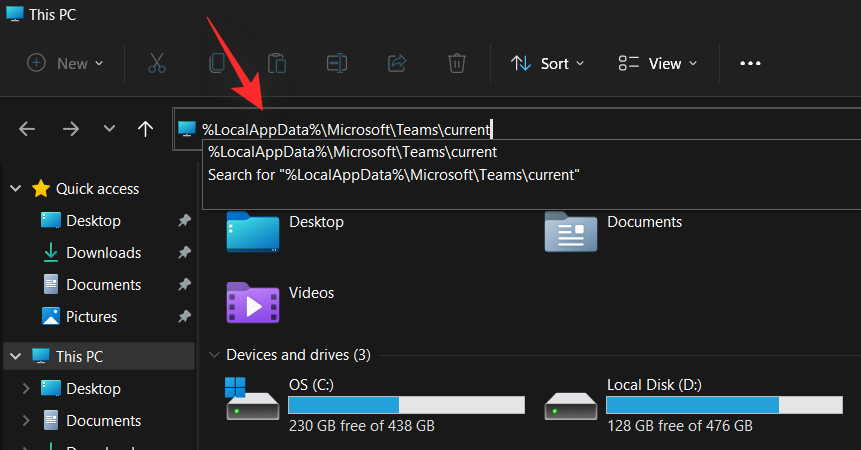
Alt Enter をクリックしてプロパティ ウィンドウを開きます。 (または、Teams.exe を右クリックして [プロパティ] を選択します。)
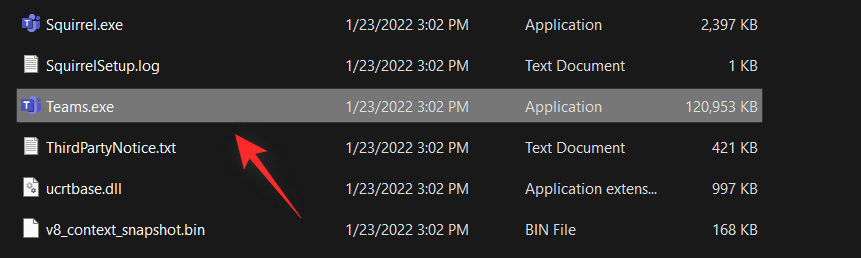
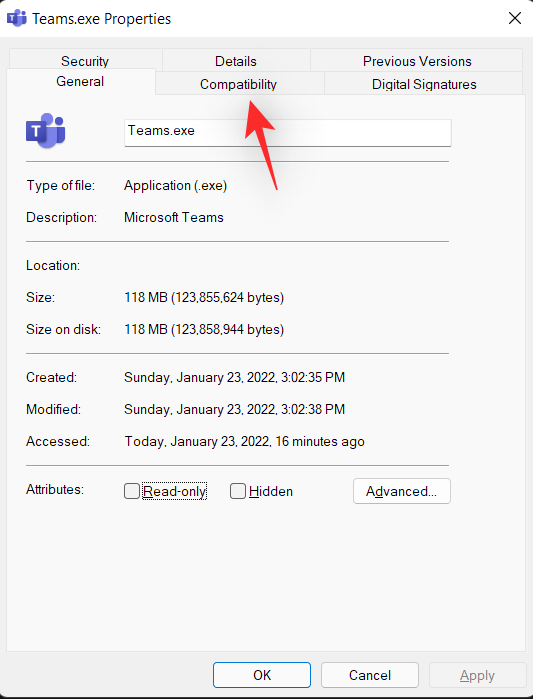
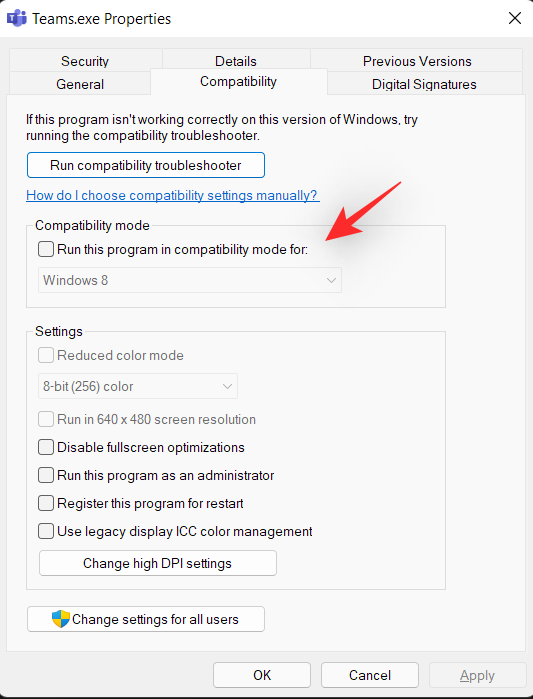
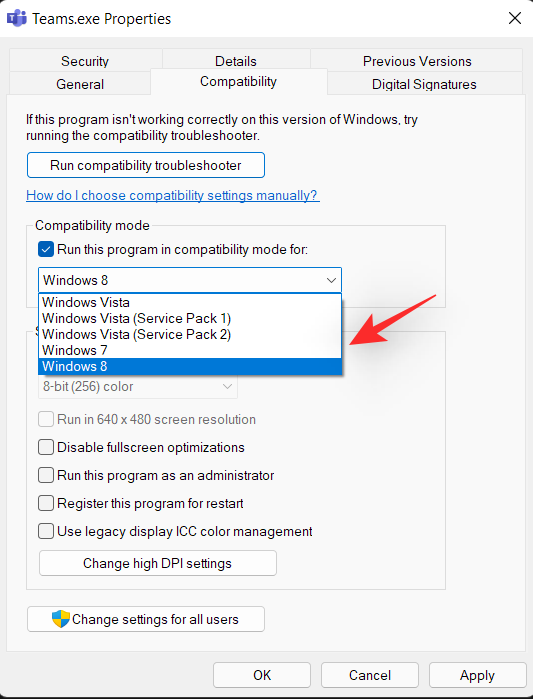
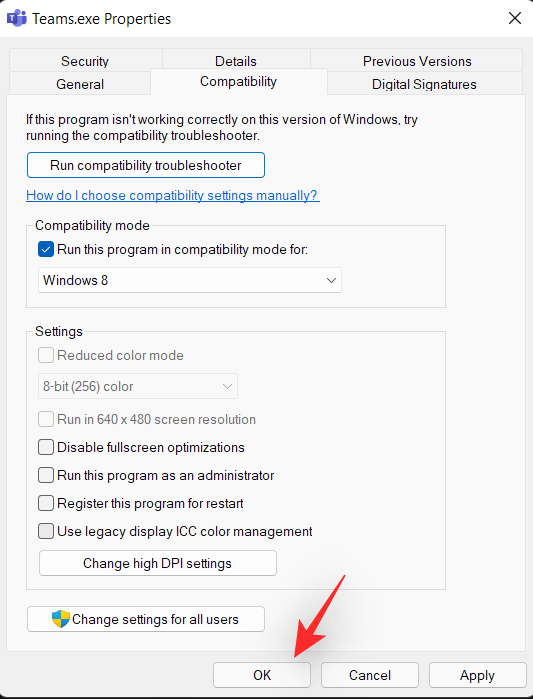
Ctrl Shift Escキーボードをクリックしてタスク マネージャーを開き、Microsoft Teams のすべてのインスタンスを終了します。目的のプロセスを選択し、「タスクの終了」をクリックします。
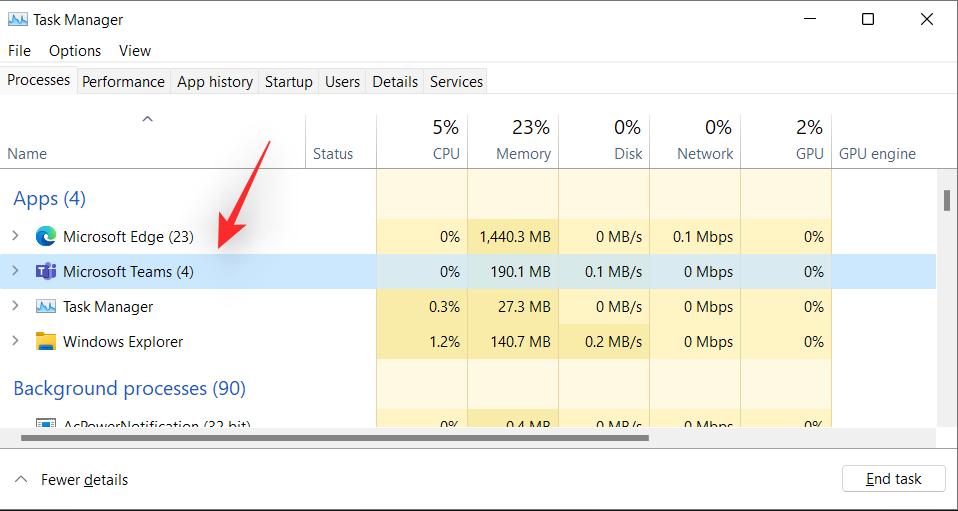
以上がMicrosoft Teams エラー コード 80080300: 修正方法の詳細内容です。詳細については、PHP 中国語 Web サイトの他の関連記事を参照してください。

ホットAIツール

Undresser.AI Undress
リアルなヌード写真を作成する AI 搭載アプリ

AI Clothes Remover
写真から衣服を削除するオンライン AI ツール。

Undress AI Tool
脱衣画像を無料で

Clothoff.io
AI衣類リムーバー

AI Hentai Generator
AIヘンタイを無料で生成します。

人気の記事

ホットツール

メモ帳++7.3.1
使いやすく無料のコードエディター

SublimeText3 中国語版
中国語版、とても使いやすい

ゼンドスタジオ 13.0.1
強力な PHP 統合開発環境

ドリームウィーバー CS6
ビジュアル Web 開発ツール

SublimeText3 Mac版
神レベルのコード編集ソフト(SublimeText3)

ホットトピック
 7554
7554
 15
15
 1382
1382
 52
52
 83
83
 11
11
 28
28
 96
96
 Steamエラーコード118を修正する方法
Feb 19, 2024 pm 05:56 PM
Steamエラーコード118を修正する方法
Feb 19, 2024 pm 05:56 PM
Steam は、ユーザーがゲームを購入、ダウンロード、プレイできる世界的に有名なゲーム プラットフォームです。ただし、Steam の使用中にエラー コード 118 などの問題が発生する場合があります。この記事では、この問題とその解決方法について説明します。まず、エラーコード 118 の意味を理解しましょう。 Steam にログインしようとすると、エラー コード 118 が表示されます。これは、コンピュータが Steam サーバーに接続できないことを意味します。これは、ネットワークの問題、ファイアウォール設定、プロキシ設定、または
 エラー コード 22: グラフィック デバイス ドライバーを修正する方法 グラフィック ドライバーを更新するか、CMOS をクリアしてみてください
May 19, 2023 pm 01:43 PM
エラー コード 22: グラフィック デバイス ドライバーを修正する方法 グラフィック ドライバーを更新するか、CMOS をクリアしてみてください
May 19, 2023 pm 01:43 PM
グラフィックス デバイス エラー コード 22 の意味と原因は何ですか?エラー コード 22 が発生すると、必ず「このデバイスは無効です」というエラー メッセージが表示されます。 (コード22)。デバイスのプロパティの [デバイス ステータス] 領域に移動すると、このグラフィックス デバイス ドライバーのエラー コード 22 に関する詳細を表示できます。 Windows 43 のエラー コード 11 についても説明しました。PC でグラフィック デバイス エラー コード 31 を修正する方法に関するガイドもご覧ください。デバイスは実際に無効になっています: 問題のデバイスはこのエラー コード 22 をスローする可能性があり、実際には無効になっています。ドライバーの問題があります。互換性のないドライバー ファイルや破損したドライバー ファイルも、デバイス プログラムで複数の問題を引き起こす可能性があります。ドライバーはほとんどではありません
 SteamエラーコードE20の解決方法
Feb 19, 2024 pm 09:17 PM
SteamエラーコードE20の解決方法
Feb 19, 2024 pm 09:17 PM
Steam を使用してゲームをダウンロード、アップデート、またはインストールすると、さまざまなエラーコードが頻繁に発生します。その中でよくあるエラーコードはE20です。このエラー コードは通常、Steam クライアントがゲームを更新しようとして問題が発生していることを意味します。ただし幸いなことに、この問題を解決するのはそれほど難しくありません。まず、エラー コード E20 を修正するには、次の解決策を試してください。 1. Steam クライアントを再起動します: Steam クライアントを直接再起動すると、この問題が解決できる場合があります。 Steam ウィンドウ内
 0x800700c1: この Windows Update エラー コードを修正する方法
May 14, 2023 pm 05:31 PM
0x800700c1: この Windows Update エラー コードを修正する方法
May 14, 2023 pm 05:31 PM
Microsoft は、バグを修正し、パフォーマンスを向上させるために、新しい Windows アップデートとパッチをリリースします。ただし、更新プログラムのインストール中に、読者からエラー 0x800700c1 が報告されました。したがって、この記事では、Windows 11でのエラーを修正する方法について説明します。また、Windows Update エラー 0x8007045b とその修正に関するガイドにも興味があるかもしれません。 Windows アップデート エラー 0x800700c1 の原因は何ですか? PC で Windows Update エラー 0x800700c1 を引き起こす可能性のある注目すべき要因は次のとおりです。 Windows Update コンポーネントの欠陥 – インストール プロセスでは、PC で特定のサービスを実行する必要があります。これらのサービスが正常に機能していない場合
 Microsoft Store エラー コード 0x80073D02 を解決するにはどうすればよいですか?
Apr 26, 2023 pm 06:31 PM
Microsoft Store エラー コード 0x80073D02 を解決するにはどうすればよいですか?
Apr 26, 2023 pm 06:31 PM
MicrosoftStore は、Windows 用の信頼できるゲームやアプリをダウンロードできる便利なプラットフォームです。 Windows を更新したり、アプリケーションを誤って更新したりすると、Microsoft Store でエラー コード 0x80073D02 が発生することがあります。このエラーにより、Microsoft Store を開けなくなったり、アプリを更新できなくなったりすることがあります。これはユーザーにとって迷惑な経験です。このエラーを解決する方法を見てみましょう。方法 1: Windows ストア キャッシュをリセットする キャッシュ内の破損したエントリも問題を引き起こす可能性があり、エラー コード 0x80073D02 が発生する可能性があります。やってみよう
 0x800b0101 エラー コード: 4 つの修正
May 12, 2023 pm 11:19 PM
0x800b0101 エラー コード: 4 つの修正
May 12, 2023 pm 11:19 PM
Windows であっても、インストールされているアプリケーションであっても、PC を効率的に実行するには更新が不可欠です。最新のコンピューターは、より高速なパフォーマンスと、脅威に対する優れた保護を提供します。しかし、多くのユーザーが 0x800b0101 更新エラーを受信したと報告しました。このエラー コードは、設定を通じて、MSU スタンドアロン インストーラーを使用して、および Microsoft Store からアプリをダウンロードするときに、コンピューターの Windows 更新プログラムをインストールする機能に影響します。それでは、このような状況で立ち上がって実行する方法を見てみましょう。インストール失敗 0x800b0101 とは何ですか? Microsoft Update カタログからダウンロードしたスタンドアロン インストーラーから不足している更新プログラムをインストールしようとすると、このエラーが発生します。通常、オペレーティング システムが正しくアップデートできない場合
![HRESULT 0x800A03EC Excel で例外エラーが発生しました [修正]](https://img.php.cn/upload/article/000/887/227/170834257118628.jpg?x-oss-process=image/resize,m_fill,h_207,w_330) HRESULT 0x800A03EC Excel で例外エラーが発生しました [修正]
Feb 19, 2024 pm 07:36 PM
HRESULT 0x800A03EC Excel で例外エラーが発生しました [修正]
Feb 19, 2024 pm 07:36 PM
Microsoft Excel でエラー コード 0x800A03EC が発生した場合の解決策をいくつか紹介します。通常、このエラー コードは Excel ファイルをエクスポートしようとすると表示されます。エラーは次のとおりです: System.Runtime.InteropServices.COMException(0x800A03EC): HRESULT からの例外: 0x800A03EC この問題は、コードのタイプミス、無効なメソッド、または互換性のないデータ形式が原因で発生する可能性があります。また、Excel の制限を超えたファイルやファイルが破損している場合にも、この問題が発生する可能性があります。いずれの場合でも、問題の解決方法をご案内いたします。答えを見つけるお手伝いをしたいと思います
 Win10アクティベーションエラーコード「0xc0000022」を修正するにはどうすればよいですか?
Jan 12, 2024 pm 06:15 PM
Win10アクティベーションエラーコード「0xc0000022」を修正するにはどうすればよいですか?
Jan 12, 2024 pm 06:15 PM
Win10 システムは、より強力で完全な機能と便利な操作方法を提供するため、ますます多くのユーザーがこのオペレーティング システムをインストールすることを選択できますが、多くのユーザーはインストール中に多くの不明なエラーに遭遇しています。 win10 のアクティベーションが失敗し、エラー コード「0xc0000022」が表示されることについて、以下のエディターは、アクティベーションの失敗とエラー コード「0xc0000022」の問題を解決するためのグラフィック チュートリアルを提供します。 Microsoftがwin10をリリースして以来、ユーザーはそれを楽しみにしていました。したがって、多くのユーザーが win10 をインストールしており、より完璧にするためにはアクティベーションが必要ですが、最近、一部の win10 ユーザーがコンピューターでアクティベーションに失敗し、エラー コード 0xc0000022 が表示されるようになりました。



